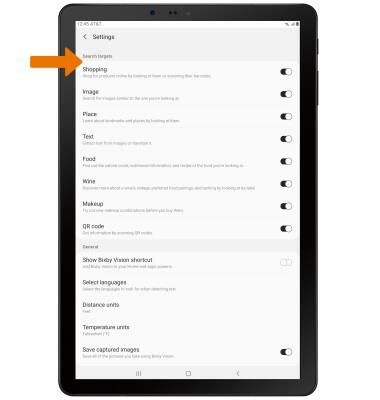Inteligencia visual
¿Con qué dispositivo necesitas ayuda?
Inteligencia visual
Bixby Vision te brinda una comprensión más profunda de lo que estás viendo a través de tu cámara al identificar puntos de referencia, traducir idiomas o mostrarte dónde comprar un artículo.
INSTRUCCIONES E INFORMACIÓN
- OBTENER ACCESO A INTELIGENCIA VISUAL: desde la pantalla principal, selecciona la aplicación Camera.

- Selecciona Bixby Vision.

- Revisa la indicación de la Política de privacidad, luego selecciona I agree to all of the above. Selecciona NEXT.
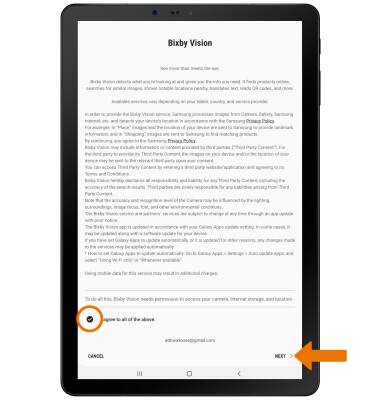
- Revisa la indicación de información legal de servicios de terceros, luego selecciona I agree to all of the above. Selecciona OK.
Importante:selecciona Allow para continuar con las indicaciones. Si quieres agregar un acceso directo a la pantalla principal o a la bandeja de aplicaciones, selecciona OK.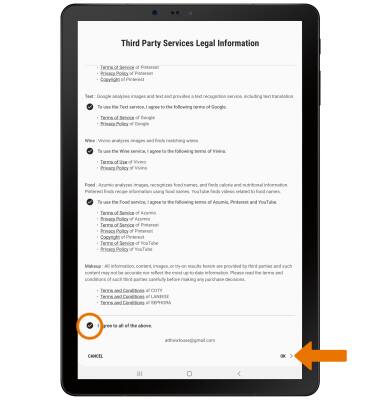
- Apunta la cámara del dispositivo hacia un objeto o lugar. Bixby Vision identificará automáticamente el objeto o lugar.

- BUSCAR LUGARES/OBECTOS SIMILARES: cuando hagas foco en un lugar u objeto, selecciona el ícono Image.

- Selecciona la imagen que desees para ver la imagen en línea.
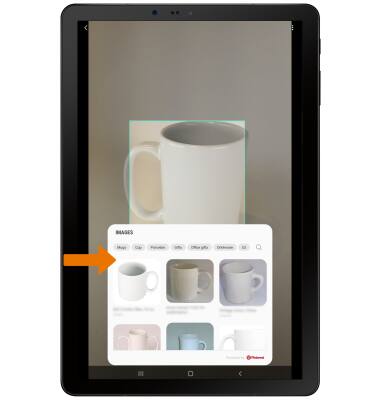
- COMPRAR OBJETOS SIMILARES: cuando enfoques un objeto, selecciona el ícono Shopping.
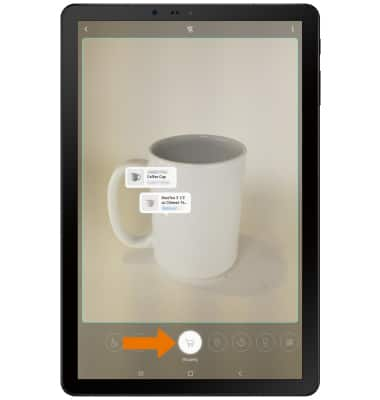
- Selecciona la opción que te gustaría buscar y comprar y sigue las indicaciones.
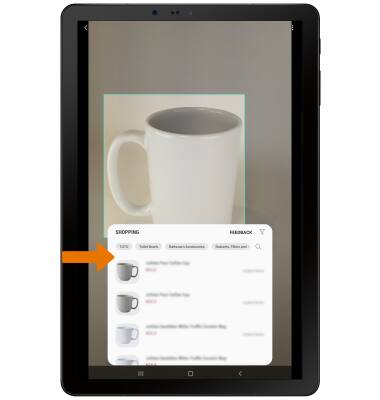
- ACCEDE Y EDITA LAS CONFIGURACIONES DE INTELIGENCIA VISUAL: selecciona el ícono Menu, luego selecciona Settings.

- Edita las configuraciones según lo desees.